Los mapas de Google son la mejor aplicación en su segmento, y eso queda en evidencia porque no sólo los usuarios Android no tienen necesidad de descargar otro servicio similar, sino que hasta incluso muchos en iPhone los instalan. Dicho esto, saber cómo cambiar la dirección de casa en Google Maps puede ser útil si solemos movernos de un sitio a otro, y queremos tenerla bien marcada para poder regresar fácilmente desde cualquier otro punto.
Para quienes no lo sepan, esta plataforma te permite agregar tu ubicación a Google Maps en el teléfono y PC, aprovechando así para establecer lugares a los que concurres habitualmente, como tu casa o la de tu oficina laboral. Ahora bien, sucede que cada vez que te mudas, tendrías que tomarte la molestia de actualizar esas referencias, como para que no queden desfasadas, y las funciones de Maps continúen siéndote útiles.
En cualquier caso, nuestra recomendación es que siempre te tomes la molestia de llevar adelante estas actualizaciones de dirección, porque eso evitará que, en circunstancias de urgencia, puedas errar en tu camino.
Cómo cambiar la dirección de casa en Google Maps
La buena noticia al respecto, es que si bien puedes cambiar la dirección de tu casa en Google Maps tanto desde la aplicación móvil como desde la aplicación de escritorio, no hace falta que lo hagas en ambas.
Tan pronto actualices tu dirección en el móvil, se actualizará en el escritorio, y viceversa, así que en virtud de ambos tutoriales, los que te dejamos a continuación, sólo debes ir a por el que te parezca más sencillo de ellos.
Desde el móvil
En tu iPhone, iPad o Android, sólo tienes que seguir estos pasos para cambiar la dirección de casa en Google Maps:
- Abre la app de Google Maps, y en la parte inferior pulsa en Guardado
- En esa pantalla, verás Tus Listas, y luego Etiquetadas
- Allí tienes que pulsar en los tres puntos
- Ve a Editar página principal y luego a Editar casa
- En Establecer inicio, puedes borrar la dirección actual de casa, cambiándola por la nueva dirección
- Cuando hayas terminado con ese proceso, bien por escrito o bien arrastrando sobre el mapa, pulsa en Guardar
- Acto seguido, tienes que presionar sobre la opción de Guardar casa
A partir de ese momento, Google Maps cambiará la configuración predeterminada de tu casa, que será la de la nueva dirección, y la próxima vez que le indiques que quieres ir hasta tu hogar, automáticamente te dirigirá allí.
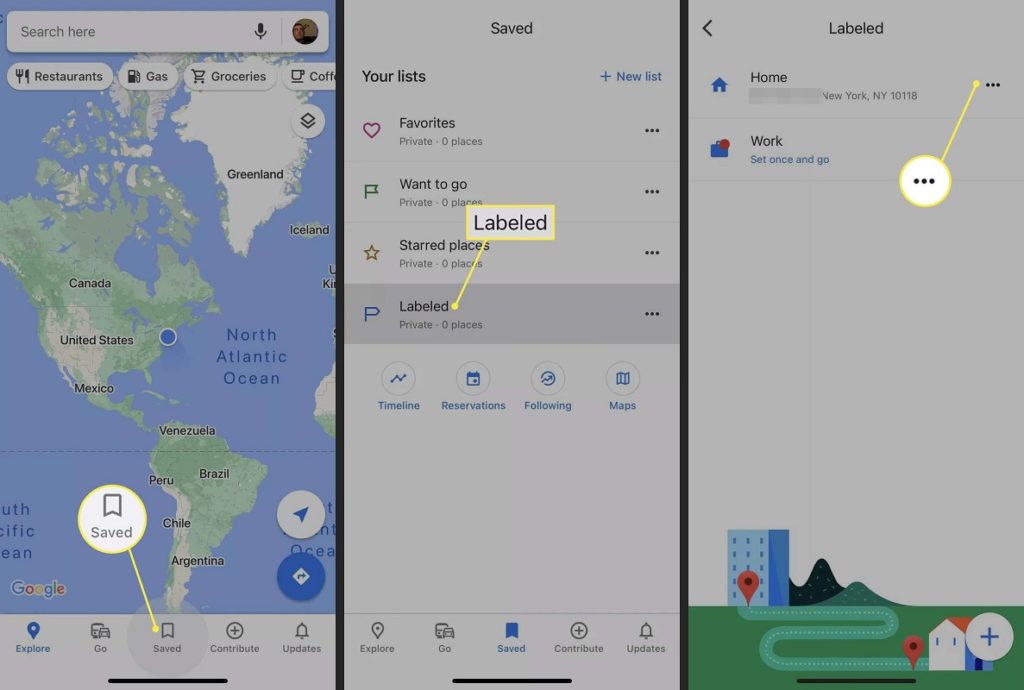
Desde el escritorio
En tu MacOS, Windows o Chrome OS, sólo tienes que seguir estos pasos para cambiar la dirección de casa:
- Abre el sitio web oficial de Google Maps, a través de este enlace
- Inicia sesión con tu cuenta de Google, si no estaba iniciada antes
- En la esquina superior izquierda, ve al cuadro de Búsqueda y escribe Inicio, sin presionar Enter
- Presiona en el Editar junto a Inicio, y luego haz click en el campo de Editar dirección de casa, eliminando la actual
- Acto seguido, agrega la información acerca de la nueva casa, y haz click en Guardar
A partir de ese momento, Google Maps cambiará la configuración predeterminada de tu casa, que será la de la nueva dirección, y la próxima vez que le indiques que quieres ir hasta tu hogar, automáticamente te dirigirá allí.
Y recuerda que también puedes crear un mapa personalizado en Google Maps.

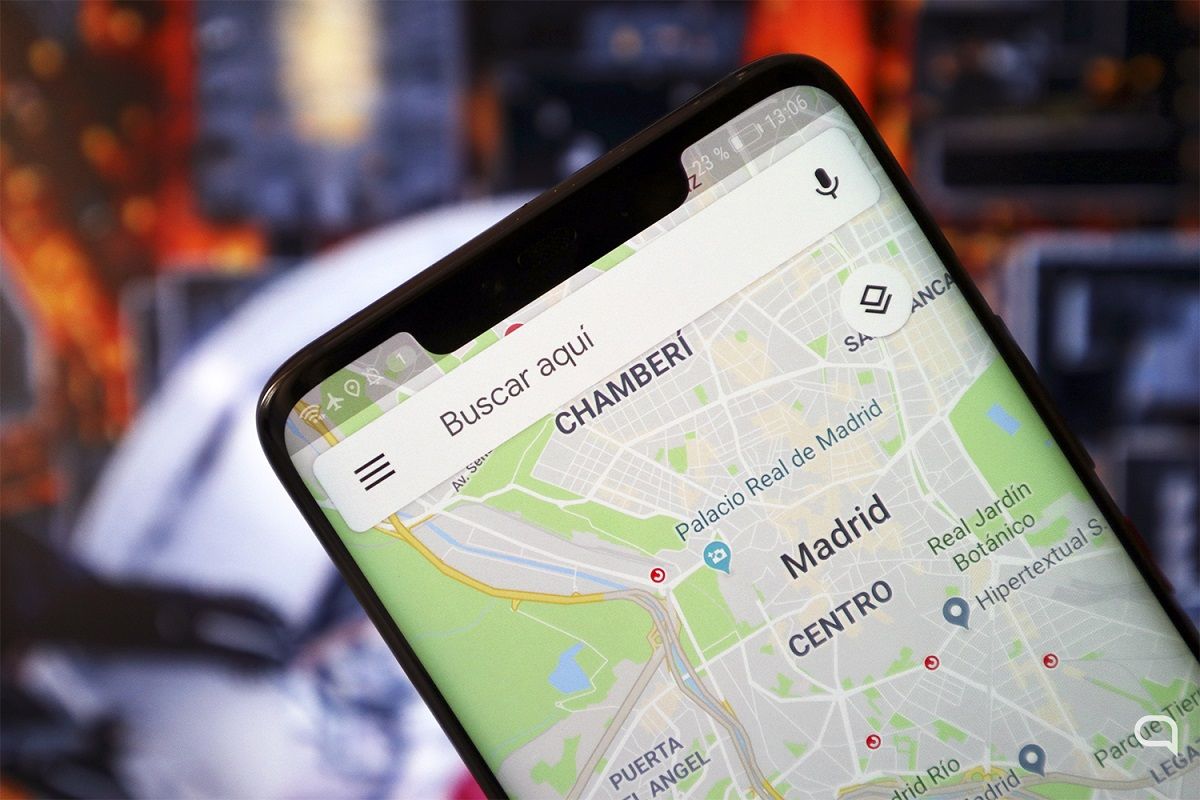
¿Tienes alguna pregunta o problema relacionado con el tema del artículo? Queremos ayudarte.
Deja un comentario con tu problema o pregunta. Leemos y respondemos todos los comentarios, aunque a veces podamos tardar un poco debido al volumen que recibimos. Además, si tu consulta inspira la escritura de un artículo, te notificaremos por email cuando lo publiquemos.
*Moderamos los comentarios para evitar spam.
¡Gracias por enriquecer nuestra comunidad con tu participación!